Як запобігти вікні налаштувати налаштування вашого пристрою при завантаженні Windows

- 637
- 125
- Leo Kub
Навіть найбільш лояльні шанувальники Windows розуміють: вихід кожної нової версії пов'язаний не стільки з догляду за користувачами, як з отриманням більше прибутку. І компанія успішно справляється з цим завданням, показуючи все більш винахідливість у примушенні якомога більше користувачів, щоб перейти на останню версію Windows. У нашому випадку на "десять". І хоча кількість Windows 10 зростає, багатьом взагалі не подобається новий інтерфейс. Microsoft мовчки позбавляється від очевидних помилок, випускає все більше оновлень, але з’являються нові, а деякі настільки наполегливі, що не бояться жодних оновлень. Серед них поява при завантаженні операційної системи вікна, в якій ви наполегливо схильні створювати обліковий запис.

Тобто, кожного разу, коли ви вмикаєте комп’ютер, їм наполегливо пропонується підключитися до інших послуг компанії, щоб отримати нові переваги, додатково захищати комп’ютер та полегшити вашу наполегливу роботу.
Давайте розберемося, що таке "чіпси":
- Windows Hello функція. Аналог управління обличчям у смартфонах дозволяє розблокувати комп'ютер із "посмішкою або простим дотиком". Сумнівна радість навіть для ноутбука та для настільного ПК - тим більше;
- Прив’язати телефон до комп’ютера. Мабуть, єдина справді корисна функція в цьому списку;
- Працювати без обмежень на будь -якому пристрої. Як переглядати незрозумілі журнали? І що означають усі пристрої, і що це означає "без обмежень"?
- Отримайте більше, якщо ви підписуєтесь на Microsoft Cloud корисна, але у випадку з Microsoft це лише додатковий спам -потік;
- Захистіть свої файли у хмарному сховищі. Як, прискорено ..
Пройде трохи часу, і кнопка "пропустити" "буде замінена" нагадуванням через 3 дні ".
Чи можливо юридично позбутися цього нагадування та пропозицій? Виявляється, так, і кілька способів.
Як видалити нагадування "завершення налаштування вашого пристрою" Windows 10
УВАГА. Усі запропоновані маніпуляції, спрямовані на видалення дратівливого нагадування, здійснюються з вашого страху та ризику. Ми не можемо гарантувати, що після виконання наших інструкцій нагадування назавжди зникне. Всі нові оновлення виходять, і в результаті наступного вікна попередження може повернутися. Самі методи роботи, перевірені.Отже, що ми робимо спочатку, щоб відключити нагадування "завершення налаштувань вашого пристрою":
- Натисніть на поєднання Win + R, і в полі "Виконання" ми входимо в лінію MS-Settings: сповіщення;
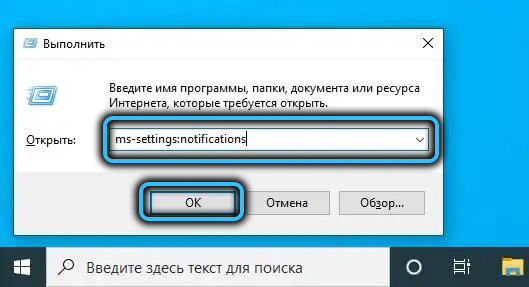
- Почнеться "Центр сповіщень та дій" з досить великим переліком параметрів;
- Ми видаляємо чеки з усіх прапорців. За великим рахунком, усі вони не потрібні, а на всякий випадок, ретельно перечитайте те, за що відповідає кожен із пунктів списку;
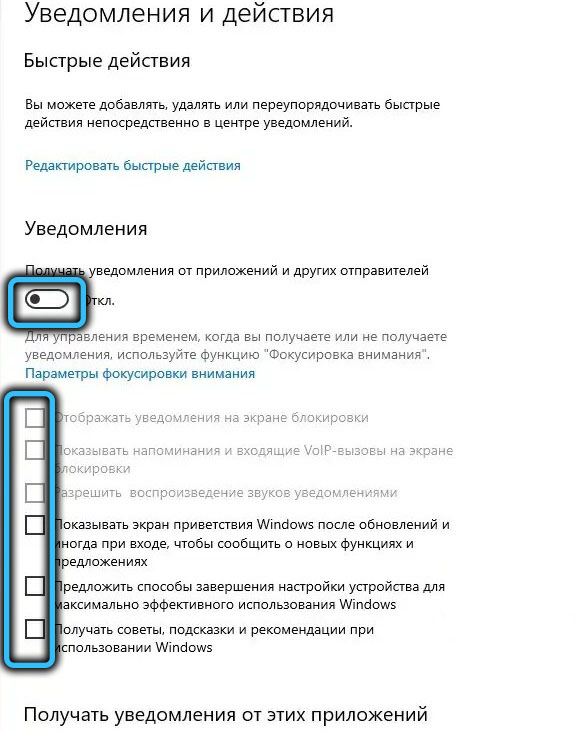
- Параметр, відповідальний за нагадування "завершення налаштування вашого пристрою", також доступний тут. Він називається неушкодженим: "Запропонуйте способи завершити налаштування ПК для більш ефективного використання Windows".
Як бачите, нічого не складного, і в той же час позбавляйтесь від інших повідомлень, попереджень та нагадувань.
Як відключити "завершення налаштувань пристрою" через регістр Windows 10
Цей метод вважається складнішим і менш безпечним, тому ми рекомендуємо його досвідченим користувачам.
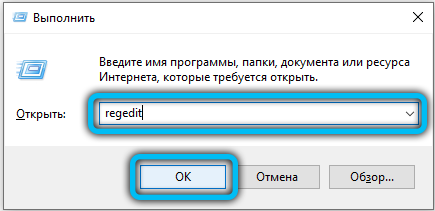
Отже, натисніть Win + R та зібрати regedit. Коли редактор реєстру починається, ми шукаємо потрібний параметр у HKEY_CURRENT_USER \ Software \ Microsoft \ Windows \ CurrentVersion \ userProfileangationation. Знайдений? Повинен бути кообесистема, що розповідається, параметр типу dword. Якщо є 1, повідомлення буде показано. 0 - це не буде, тому не соромтеся виправити пристрій на нуль. Повністю видалити параметр не варто, щоб уникнути неправильної роботи Windows.
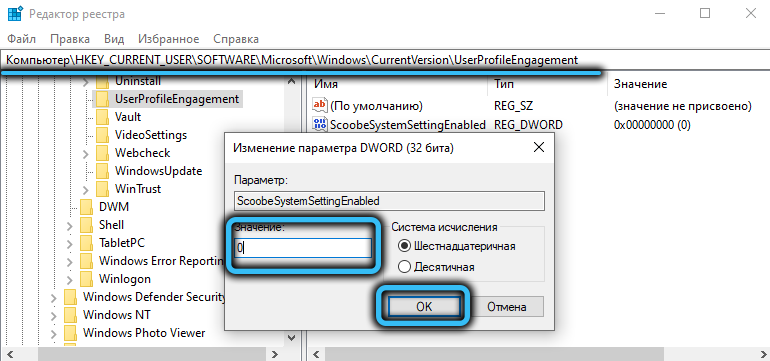
Відключення повідомлення через редактор групової політики
Існує третій спосіб позбутися появи вікна "завершення налаштування вашого пристрою" під час завантаження. Але він підходить лише для професійної версії Windows 10 Pro, оскільки в домашніх редакціях немає групової політики.
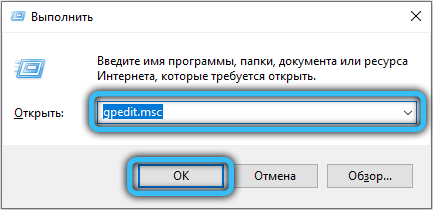
Отже, знову входить у вікно "виконати" і збирає gpedit.MSC. Ми знаходимо у виділеному списку відповідних результатів вершина (це називається, gpedit.MSC) і розпочніть редактор місцевої групової політики.
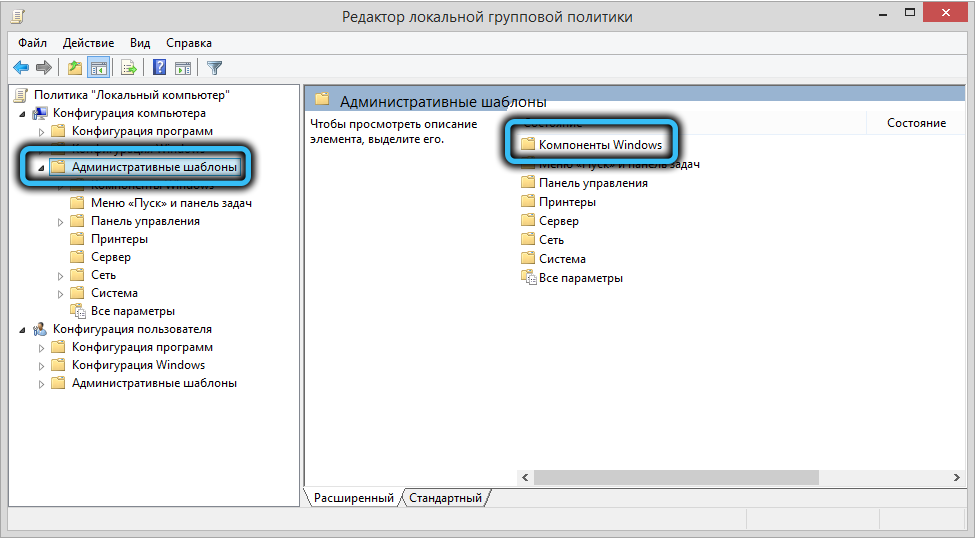
Клацніть на вкладці "Конфігурація комп'ютера", перейдіть до елемента "Адміністративні шаблони", а потім виберіть "Компоненти Windows". Наша мета - "Центр оновлення Windows". Двічі швидко натисніть тут за посиланням "Діагонінг сповіщень про автоматичний запуск для встановлення оновлень". Щоб вимкнути нагадування, виберіть "Включення".
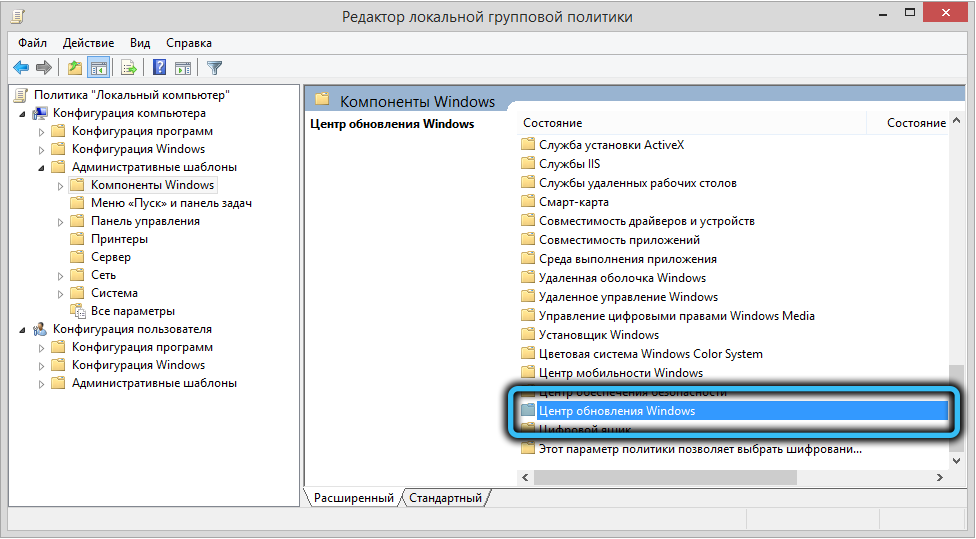
Зауважте, що після перезавантаження не буде показано дратівливе повідомлення, як вікно, що вимагає перезавантаження після оновлення.
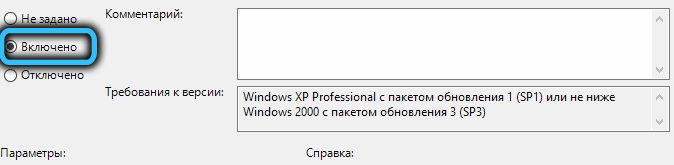
Якщо ви хочете повернути все назад, просто виберіть параметр "вимкнено".
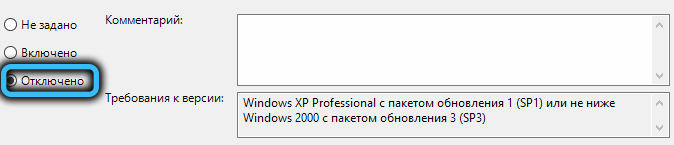
Висновок
Як ми вже зазначали, будь -який із цих методів ефективного. Але будь -яке оновлення зберігання Windows 10 може призвести до того, що нагадування з’явиться знову. Однак іноді це з’явиться просто, приблизно раз на 3-6 місяців. І тут вже будь -яке редагування реєстру безсилої.

